Introduction
La page d'accueil d'une campagne permet de présenter des informations d'une campagne d'appel à projets. Seuls les administrateurs peuvent construire, modifier et publier cette page à l'aide d'un "page builder". Le principe de fonctionnement est le même que pour la page d'accueil de la plateforme et la page partenariat.
Pour construire cette page, connectez-vous à la plateforme puis dans l'espace privé cliquez le partenariat puis la campagne de votre choix. Pour accéder au "page builder", cliquez sur l'onglet "Page Builder".
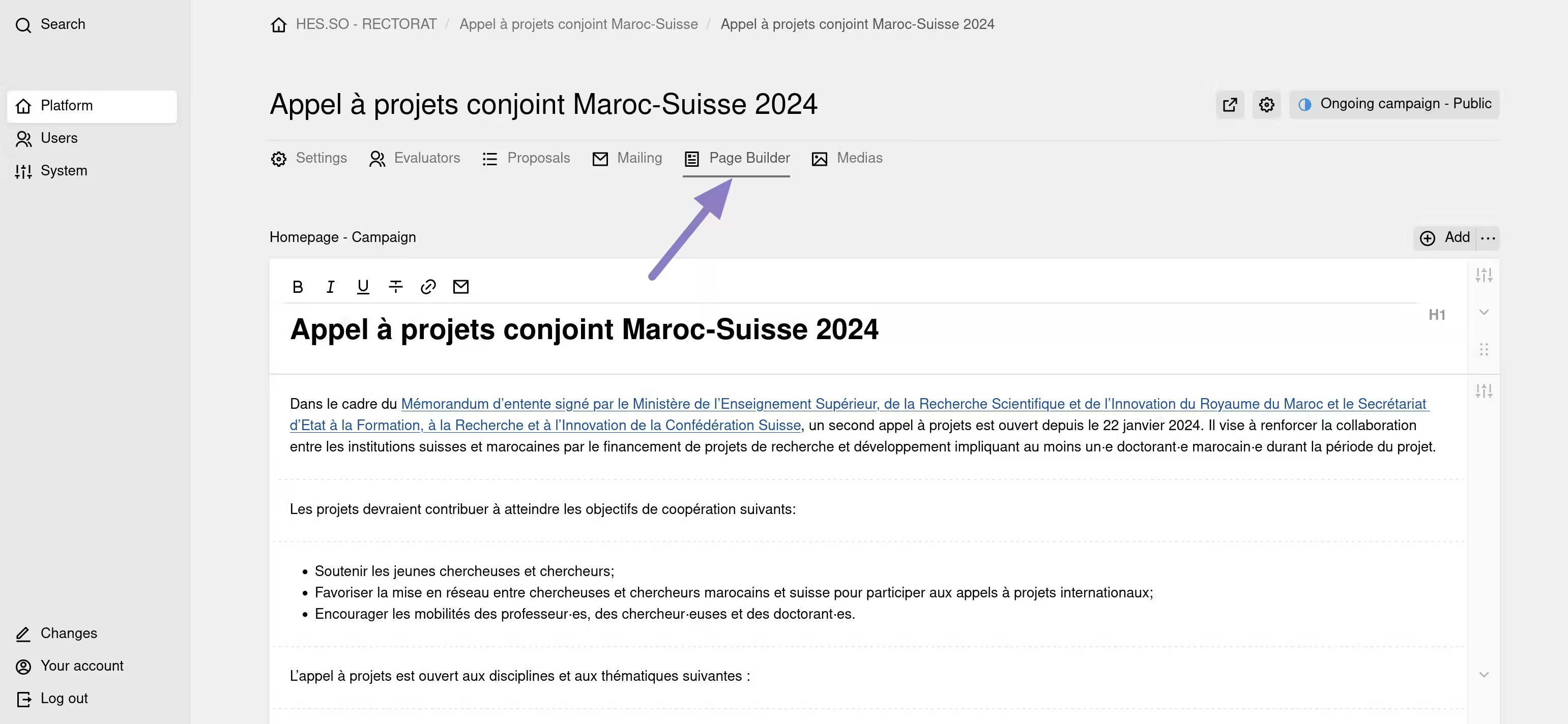
L'application affiche le constructeur de page de votre campagne. Vous êtes en fait dans le "page builder" dans lequel vous allez pouvoir ajouter des modules de contenus en cliquant sur le bouton "Add".
Les modules de contenus disponibles
La liste des modules de contenus disponibles pour construire la page d'une campagne s'affichent dans une fenêtre.
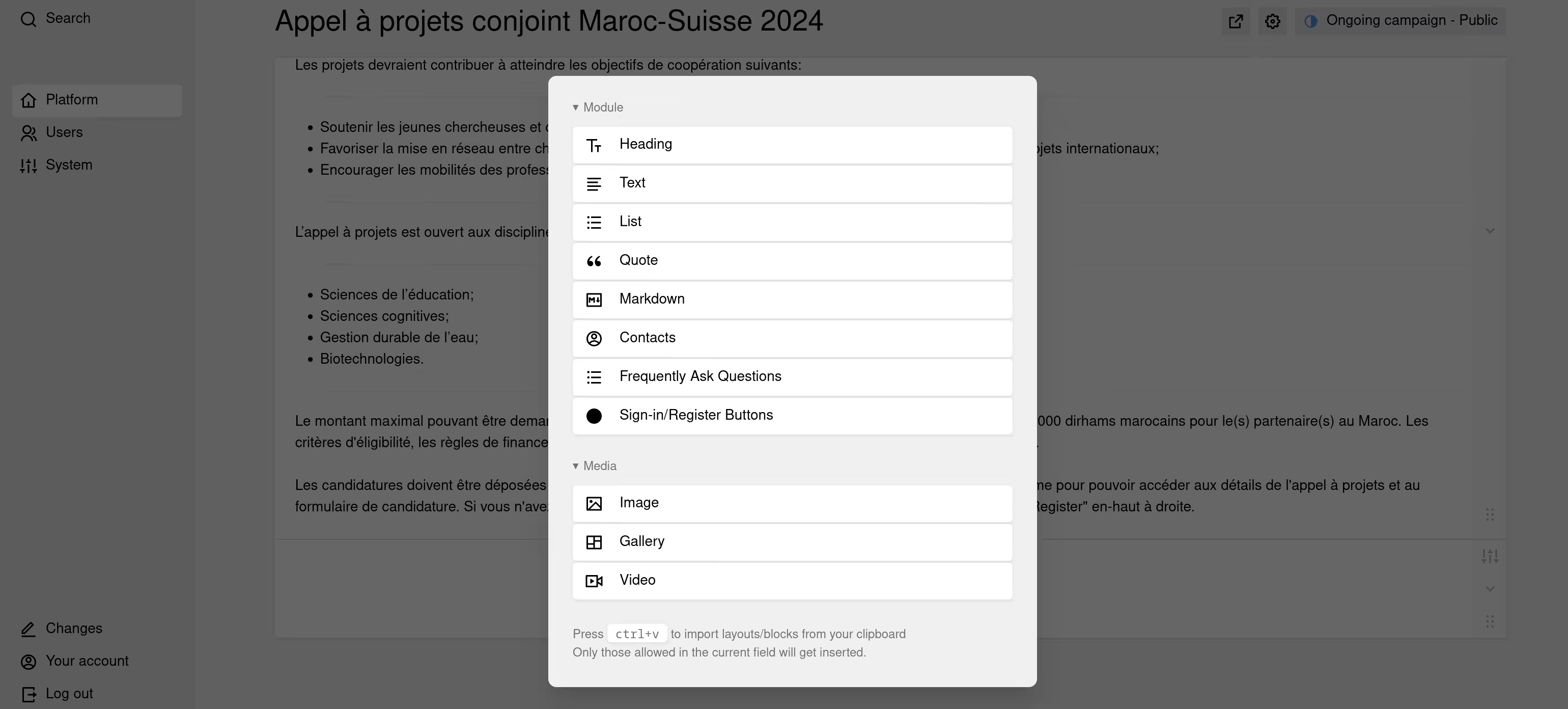
Blocs Sections, Contenus, Médias
HEADER : bloc section pour construire l'entête de votre page.
FOOTER : bloc section pour afficher un bas de page.
HEADING : bloc pour insérer des titres
TEXT : bloc pour insérer des contenus textes.
LIST : bloc pour insérer des listes de contenus.
QUOTE : bloc pour insérer des citations.
MARKDOWN : bloc pour insérer du texte avec un formatage Markdown
CONTACTS : bloc pour insérer des vignettes de contacts (nom, coordonnées ...)
FREQUENTLY ASK QUESTIONS : bloc pour construire une liste de questions / réponses.
SIGN-IN / REGISTRATION BUTTONS : bloc pour afficher un bouton de connexion et un bouton d'enregistrement.
IMAGE : bloc pour insérer une image.
GALLERY : bloc pour insérer une gallerie d'images.
VIDEO : bloc pour insérer une vidéo.
Construire la page
Lorsque vous cliquez sur un bloc, celui-ci vient s'insérer dans le "page builder".
Saisissez votre contenu en remplissant les champs proposés puis sauvegardez votre page en cliquant sue le bouton "Save" dans la barre orangée en haut à droite de l'écran.
Le "page builder" va générer tout le code HTML et CSS à votre place pour que votre contenu s'affiche correctement sur la page web de votre site.
Vous pouvez ajouter plusieurs fois le même bloc et autant de blocs que vous souhaitez.
Par defaut, une page de campagne reprend l'entête et le pied de page de la page partenariat à laquelle elle appartient.



